Trong thời đại công nghệ phát triển không ngừng, việc thành thạo các công cụ tin học văn phòng là một lợi thế lớn trong công việc, đặc biệt là khi làm việc với Excel. Tuy nhiên, không phải ai cũng biết đến một tính năng mạnh mẽ ẩn sau bảng tính quen thuộc này, đó chính là VBA (Visual Basic for Applications). VBA không chỉ giúp tự động hóa các tác vụ thủ công mà còn mở ra một thế giới mới với khả năng xử lý dữ liệu nhanh chóng và chính xác.
Vậy VBA Excel là gì? Làm thế nào để học VBA cơ bản và ứng dụng nó một cách hiệu quả trong công việc hàng ngày? Bài viết này, Phong Vũ Tech News sẽ giúp bạn khám phá các kiến thức cần thiết, từ khái niệm cơ bản đến những ứng dụng thực tiễn của VBA trong việc tối ưu hóa quy trình làm việc nhé.
- Hướng dẫn cách vẽ các dạng biểu đồ trong Excel cực đơn giản, chi tiết
- Cách làm tròn số trong Excel bằng hàm ROUND, ROUNDUP
- Tổng hợp các công thức tính tổng trong Excel đơn giản, nhanh chóng
VBA là gì?
VBA (Visual Basic for Applications) là một ngôn ngữ lập trình được tích hợp sẵn trong các ứng dụng của Microsoft Office, trong đó Excel là một trong những ứng dụng phổ biến nhất. Với VBA Excel, người dùng có thể tạo ra các macro – các chuỗi lệnh tự động thực hiện các tác vụ lặp lại và xây dựng những ứng dụng tùy chỉnh mạnh mẽ, đáp ứng những nhu cầu cụ thể trong công việc.

VBA Excel mang lại khả năng tự động hóa nhiều tác vụ phức tạp, từ việc xử lý dữ liệu, tạo báo cáo đến điều khiển các đối tượng trong Excel như ô, bảng tính, biểu đồ… Thay vì phải thực hiện các bước thủ công tốn thời gian, người dùng có thể viết mã VBA để làm việc này chỉ với một vài cú nhấp chuột đơn giản.
Lợi ích của việc sử dụng VBA trong Excel
Việc sử dụng VBA Excel giúp mang lại nhiều lợi ích quan trọng, đặc biệt trong môi trường công việc đòi hỏi xử lý dữ liệu và báo cáo phức tạp. Cụ thể như:
- Tăng hiệu suất làm việc: Một trong những lợi ích lớn nhất của VBA là khả năng tự động hóa các tác vụ lặp đi lặp lại, giúp tiết kiệm thời gian đáng kể. Thay vì thực hiện thủ công từng bước, người dùng có thể sử dụng VBA Excel để lập trình và tự động hóa toàn bộ quy trình. Điều này đặc biệt hữu ích khi xử lý khối lượng dữ liệu lớn, giúp công việc trở nên nhanh chóng và chính xác hơn.
- Tùy biến và mở rộng tính năng: VBA cho phép người dùng tạo ra các macro và chương trình tùy chỉnh, giúp mở rộng tính năng của Excel theo nhu cầu cụ thể. Bạn có thể thiết kế các công cụ, báo cáo, và quy trình riêng phù hợp với công việc của mình.

- Quản lý dữ liệu phức tạp: Với VBA Excel, việc xử lý dữ liệu phức tạp trở nên dễ dàng hơn rất nhiều. Bạn có thể thực hiện các phép tính toán chuyên sâu, tạo báo cáo chi tiết và thực hiện phân tích dữ liệu nâng cao mà không cần thực hiện từng bước thủ công. Điều này giúp cải thiện quy trình làm việc và giảm thiểu sai sót.
- Tương tác với các ứng dụng khác: VBA không chỉ hoạt động trong Excel mà còn có thể kết hợp với các ứng dụng khác trong hệ thống, như Word, PowerPoint, hoặc Outlook. Điều này cho phép bạn có thể dễ dàng kết hợp và chia sẻ dữ liệu giữa các ứng dụng, tạo ra các ứng dụng đa năng, giúp xử lý và tích hợp thông tin từ nhiều nguồn khác nhau.
Vai trò của VBA Excel trong công việc
VBA Excel là công cụ mạnh mẽ không chỉ giúp tiết kiệm thời gian mà còn nâng cao hiệu suất làm việc thông qua việc giảm thiểu các thao tác thủ công và sai sót. VBA có thể được ứng dụng rộng rãi trong nhiều ngành nghề, chẳng hạn như:
- Tài chính, kế toán: Những báo cáo tài chính phức tạp, các bảng cân đối hay tổng kết cuối kỳ thường đòi hỏi nhiều thời gian nếu thực hiện thủ công. Với VBA Excel, việc tạo và xử lý các báo cáo này có thể được tự động hóa hoàn toàn, giúp rút ngắn thời gian làm việc từ hàng giờ hoặc hàng tuần xuống chỉ còn vài phút, đồng thời giảm thiểu nguy cơ sai sót.
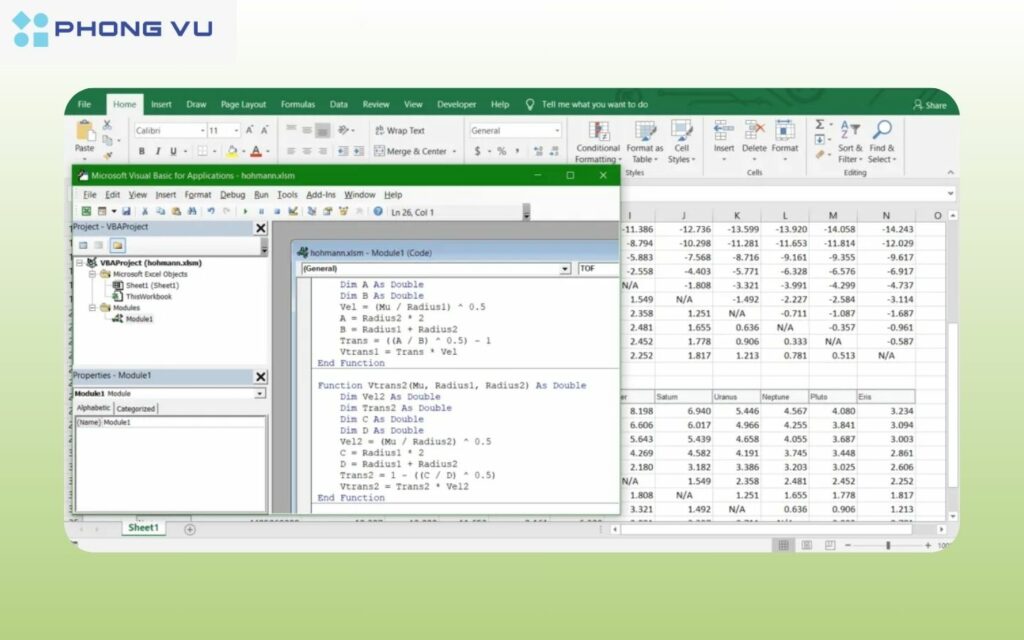
- Marketing: Trong lĩnh vực marketing, VBA giúp tối ưu hóa các công việc như quản lý dữ liệu khách hàng, lập kế hoạch và theo dõi chiến dịch quảng cáo. Các nhà tiếp thị có thể tự động hóa quy trình thu thập và phân tích dữ liệu từ các chiến dịch marketing, đánh giá kết quả, tối ưu hóa các chiến lược dựa trên kết quả phân tích chi tiết mà VBA Excel cung cấp.
- Kinh doanh: VBA Excel giúp doanh nghiệp tự động hóa các quy trình này, đảm bảo rằng mọi kế hoạch và báo cáo được hoàn thành một cách hiệu quả, giúp nhà quản lý tiết kiệm thời gian và có thêm dữ liệu để ra quyết định chiến lược.
Macro là gì?
Macro trong Excel là một công cụ mạnh mẽ giúp người dùng tự động hóa các tác vụ lặp lại. Thay vì phải thực hiện một loạt các thao tác thủ công nhiều lần, người dùng có thể sử dụng Macro để ghi lại những hành động đó và sau đó chỉ cần chạy đoạn Macro, Excel sẽ tự động thực hiện các bước như đã ghi.

Về bản chất, Macro là các đoạn lệnh được viết bằng ngôn ngữ lập trình VBA. Khi người dùng ghi lại một Macro, Excel sẽ mã hóa các hành động thành các câu lệnh VBA. Điều này giúp người dùng không cần phải có kiến thức lập trình sâu nhưng vẫn có thể tự động hóa công việc của mình. Macro có thể thực hiện nhiều loại tác vụ, từ việc định dạng dữ liệu, tính toán, đến sắp xếp thông tin hay xuất báo cáo. Nó không chỉ giúp tiết kiệm thời gian mà còn giảm thiểu sai sót trong quá trình thao tác thủ công, đồng thời giúp tăng hiệu suất làm việc một cách đáng kể.
Cách mở trình soạn thảo VBA trong Excel
Sử dụng tab Developer
Cách phổ biến nhất để mở cửa sổ VBA là thông qua Tab Developer trên thanh Ribbon của Excel. Nếu Tab Developer chưa xuất hiện, bạn có thể dễ dàng bật nó lên theo các bước sau:
- Bước 1: Trên thanh Ribbon của Excel, nhấp chuột phải và chọn Developer.
- Bước 2: Trong nhóm Code, chọn View Code để mở trình soạn thảo VBA.
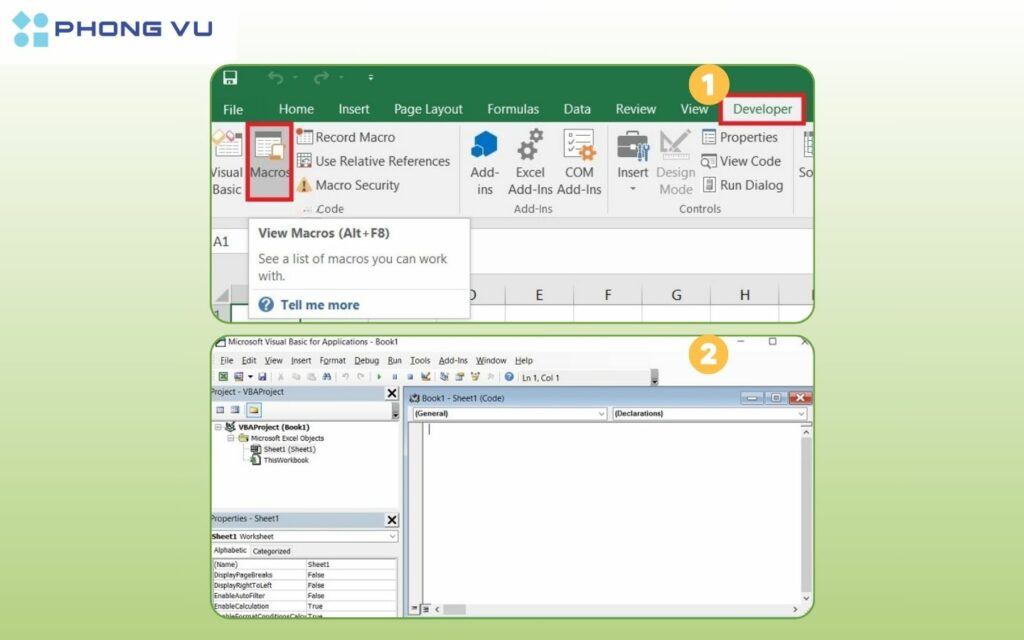
Sử dụng Worksheet
Ngoài cách thông thường qua Tab Developer, bạn cũng có thể mở trình soạn thảo VBA Excel trực tiếp từ Worksheet bằng thao tác nhấp chuột phải vào một Worksheet hiện có trong Excel. Khi menu hiện ra, hãy chọn View Code. Lúc này, cửa sổ chính của VBA sẽ hiện ra, và bạn có thể bắt đầu viết hoặc chỉnh sửa mã VBA.
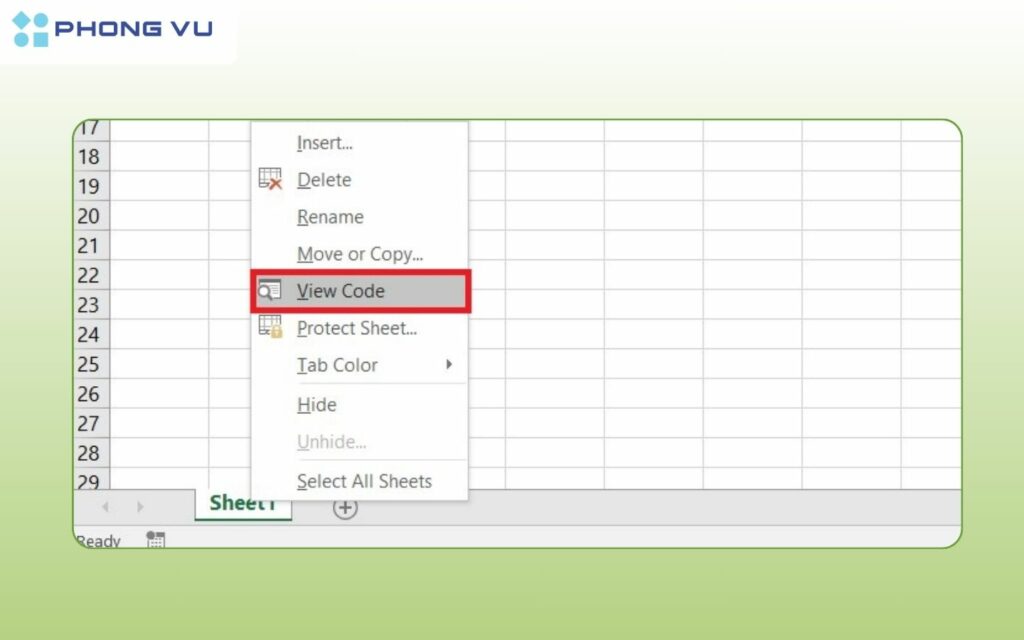
Một số ví dụ ứng dụng VBA trong Excel
Dưới đây là một số ví dụ điển hình về cách VBA có thể được ứng dụng trong Excel để nâng cao hiệu suất và trải nghiệm người dùng:
- Ẩn/hiện Sheet một cách linh hoạt: Đối với các file Excel có nhiều Sheet, việc di chuyển giữa chúng có thể trở nên phức tạp. VBA cho phép tự động ẩn và hiện các Sheet dựa trên nhu cầu làm việc của bạn. Bạn có thể làm việc với Sheet nào thì chỉ cần mở Sheet đó, còn khi không cần thiết nữa thì Sheet sẽ tự động ẩn đi.
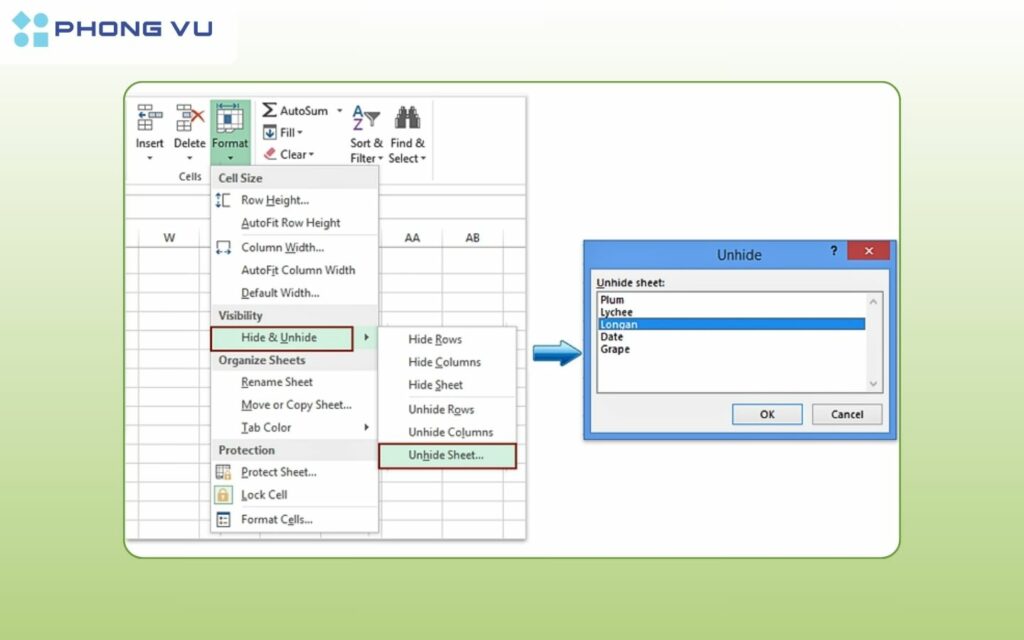
- Tự động thay đổi hình ảnh theo tên: Một ứng dụng thú vị của VBA là khả năng hiển thị thông tin và hình ảnh liên quan đến một người khi chọn tên của họ từ danh sách. Ví dụ, nếu bạn có danh sách nhân sự, bạn có thể thiết lập để khi chọn tên một người, thông tin và ảnh của họ sẽ tự động hiện ra, giúp việc tra cứu thông tin trở nên tiện lợi và nhanh chóng hơn.
- Lọc danh sách không trùng: Nếu bạn cần lọc bỏ các giá trị trùng lặp trong một danh sách dài, VBA Excel có thể giúp bạn tự động hóa quy trình này bằng cách sử dụng các công cụ như Advanced Filter hoặc Remove Duplicates. Chỉ cần ghi lại các thao tác này thông qua chức năng Record Macro, sau đó bạn có thể chạy đoạn mã VBA để tự động lọc danh sách một cách nhanh chóng.
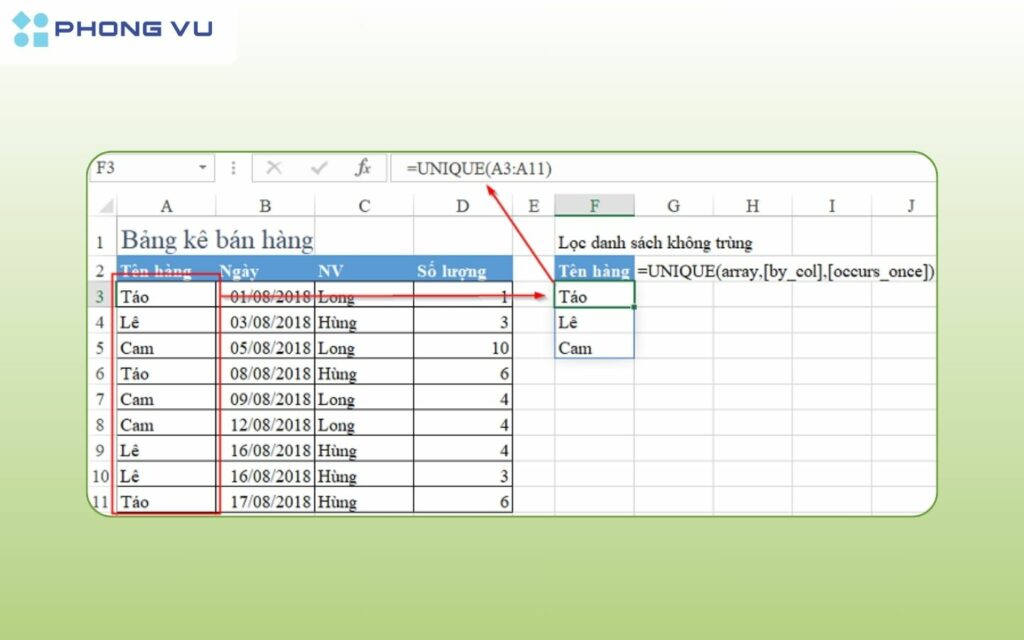
- Gộp nhiều file vào một file: Một trong những ứng dụng hữu ích khác của VBA là khả năng tự động gộp dữ liệu từ nhiều file Excel vào một file duy nhất. Thay vì mất công sao chép dữ liệu từ hàng chục hoặc hàng trăm file, bạn chỉ cần bấm một nút và VBA sẽ tự động gộp tất cả dữ liệu lại, giúp công việc của bạn trở nên đơn giản hơn rất nhiều.
Lời kết
Có thể thấy được, VBA Excel là một công cụ mạnh mẽ và vô cùng linh hoạt, giúp người dùng tự động hóa các tác vụ, xử lý dữ liệu phức tạp và tạo ra các giải pháp tùy chỉnh cho công việc. Hiểu và ứng dụng VBA trong công việc không chỉ giúp chúng ta tiết kiệm thời gian mà còn nâng cao hiệu quả và độ chính xác trong các tác vụ hàng ngày. Qua bài viết này, Phong Vũ hy vọng bạn đã có cái nhìn rõ hơn về VBA Excel vàáp dụng được tiềm năng của nó trong việc cải thiện quy trình làm việc nhé.







